آموزش نصب تمهای گوگل کروم روی مایکروسافت اج کرومیوم
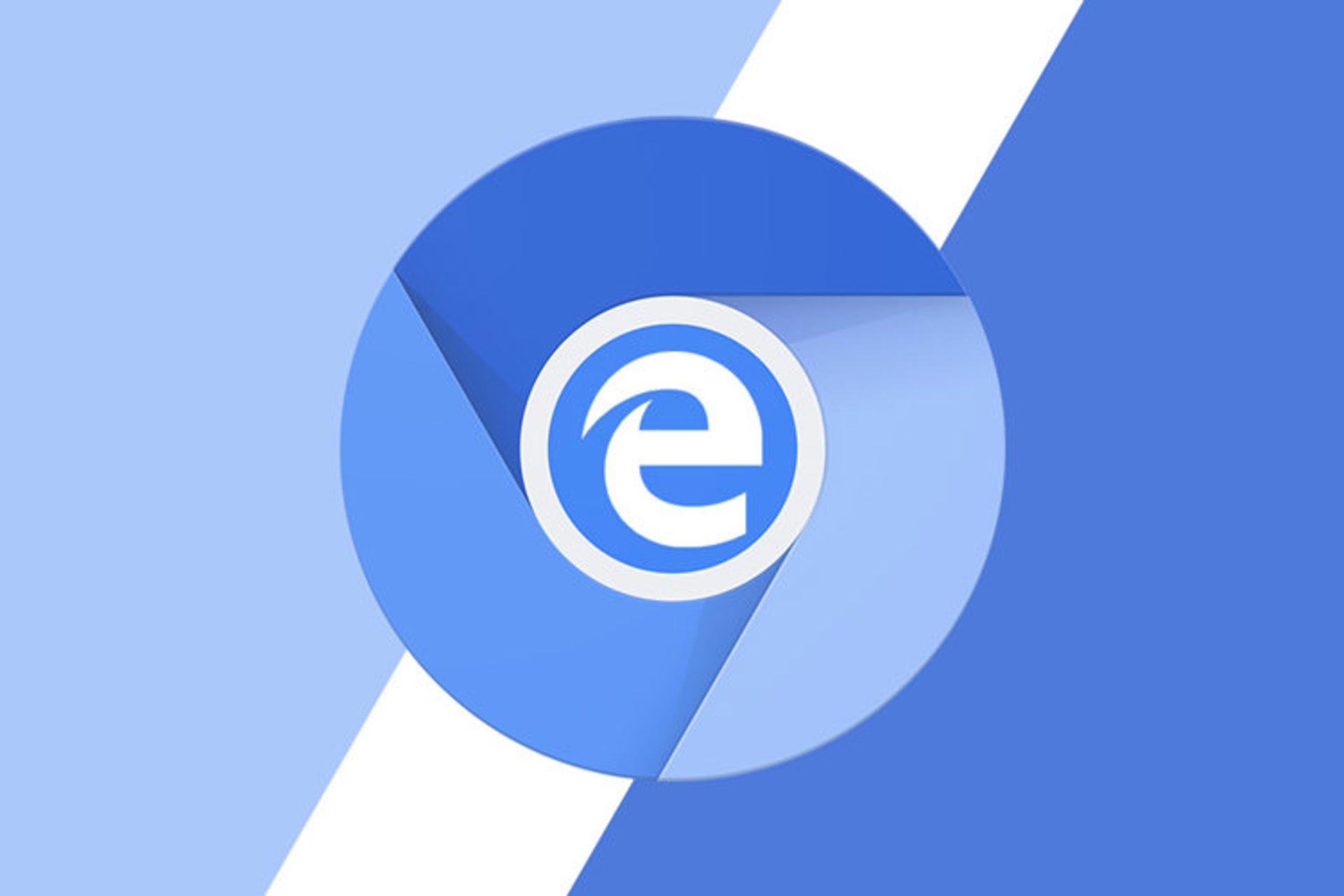
مایکروسافت پس از هفتهها انتظار، سرانجام نخستین نسخهی آزمایشی مرورگر اج کرومیوم را بهصورت عمومی دردسترس کاربران قرار داد. این نسخه که هنوز نسخهی کاملی نیست، بیشتر برای دریافت بازخورد کاربران و فهمیدن دیدگاه کلی آنها منتشر شده و هنوز جای کار دارد. گرچه هنوز با نسخهی کامل اج جدید طرف نیستیم، باید بگوییم این مرورگر توانسته بهتر از انتظارات ظاهر شود و این، نکتهی مثبتی برای مایکروسافت بهشمار میآید.
مایکروسافت توانسته بهشکل ماهرانهای مرورگر خود را با کرومیوم ادغام کند تا از مزیتهای پرشمار آن بهره بگیرد. اقدامات مایکروسافت باعث شدهاند تا اج مرورگری سریع و بسیار خوب باشد؛ مرورگری که احتمالا در آینده خواهد توانست با کروم و فایرفاکس بهتر از قبل رقابت کند.
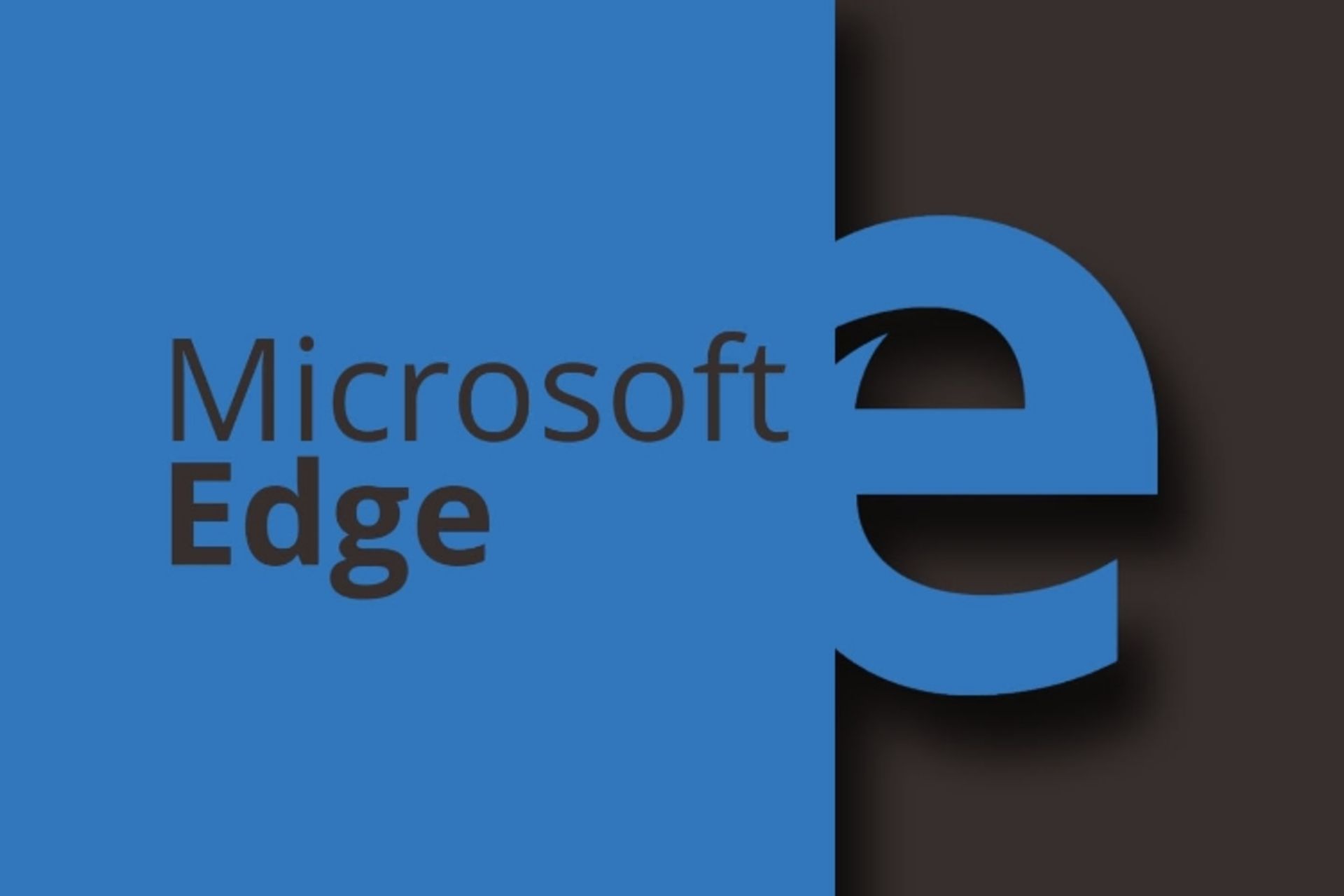
یکی از مزیتهای بهرهگیری از فریمورک کرومیوم، این است که میتوان ازطریق مرورگرهای ساختهشده براساس آن، به فروشگاه گوگلکروم دسترسی پیدا کرد. گوگل در این فروشگاه بزرگ نرمافزاری، صدها تم و اکستنشن مختلف را بهصورت رایگان دردسترس کاربران قرار داده است. بهلطف توسعهی اج جدید براساس فریمورک کرومیوم، حال کاربران این مرورگر نیز خواهند توانست از این مزیتها بهره بگیرند.
باایناوصاف، کاربران اج امکان دسترسی به اکستنشنها و تمهای جذاب کروم را پیدا خواهند کرد. فرایند نصب اکستنشنها روی مرورگر اج بسیار ساده و سرراست است و بهسرعت انجام میشود؛ اما نصب تمها، اندکی مشکل هستند. بااینحال، سعی کردهایم تاحدممکن روند کلی نصب را برایتان ساده شرح دهیم. بدینمنظور برای نصب تمهای فروشگاه گوگلکروم روی مرورگر اج، مراحل زیر را بهدقت دنبال کنید:
۱. در مرورگر مایکروسافت اج، روی منو تنظیمات کلیک کنید و وارد بخش Extensions شوید. در این بخش، گزینهی Allow extensions from other stores را باید فعال کنید.
۲. در مرحلهی دوم، باید به صفحهی اکستنشن Get CRX مراجعه و آن را به مرورگرتان اضافه کنید.
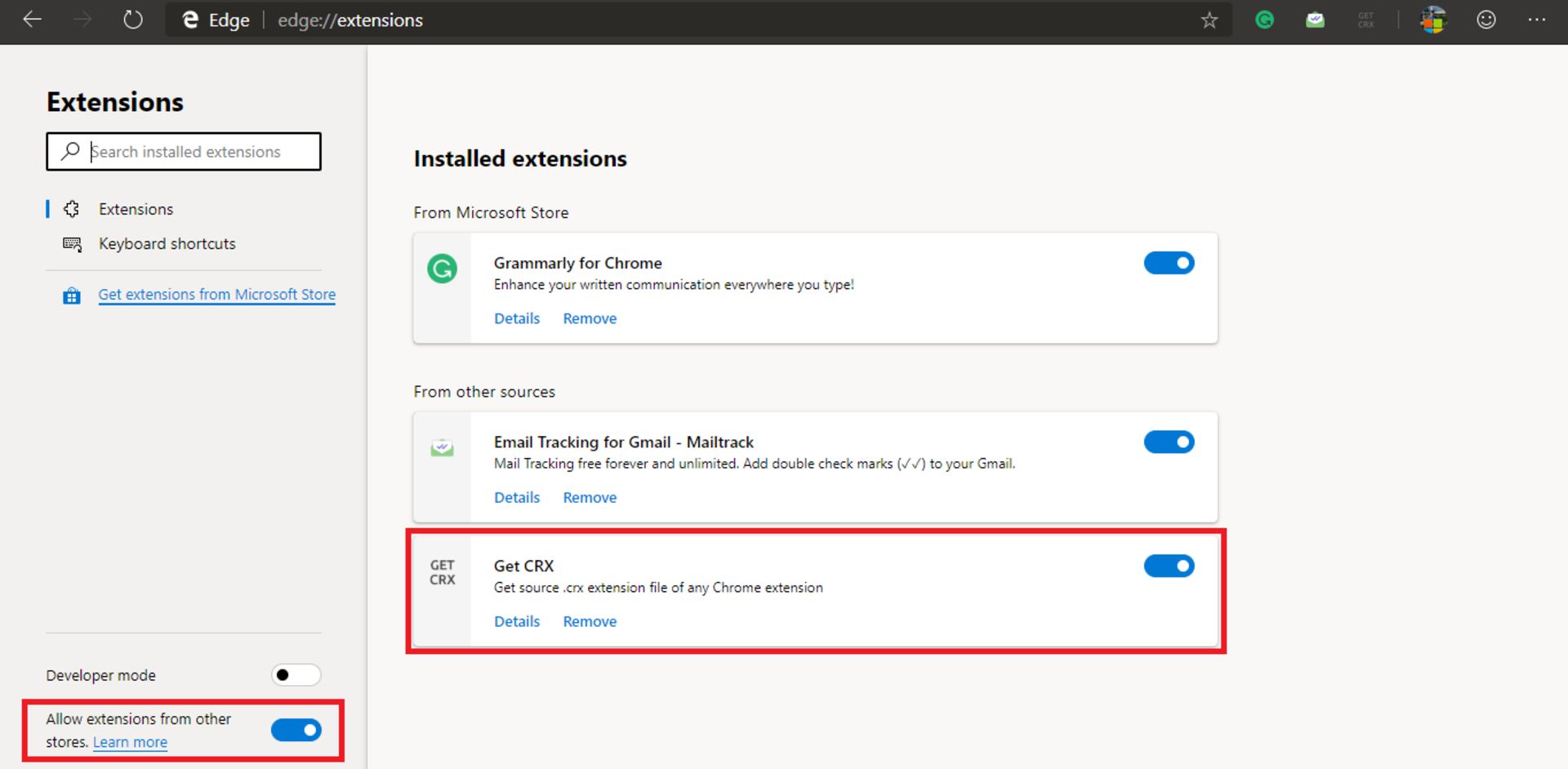
۳. به صفحهی تمهای فروشگاه کروم مراجعه کنید تا فهرست تمهای موجود را ببینید.
۴. به صفحهی یکی از تمهای دلخواه مراجعه کنید. در این مرحله، حتما ID تم مدنظر را یادداشت کنید؛ زیرا بعدا اگر بخواهید تم را حذف کنید، به آن نیاز پیدا خواهید کرد. سپس، روی گزینهی Add to Chrome راستکلیک و Get CRX of this extension را انتخاب کنید.
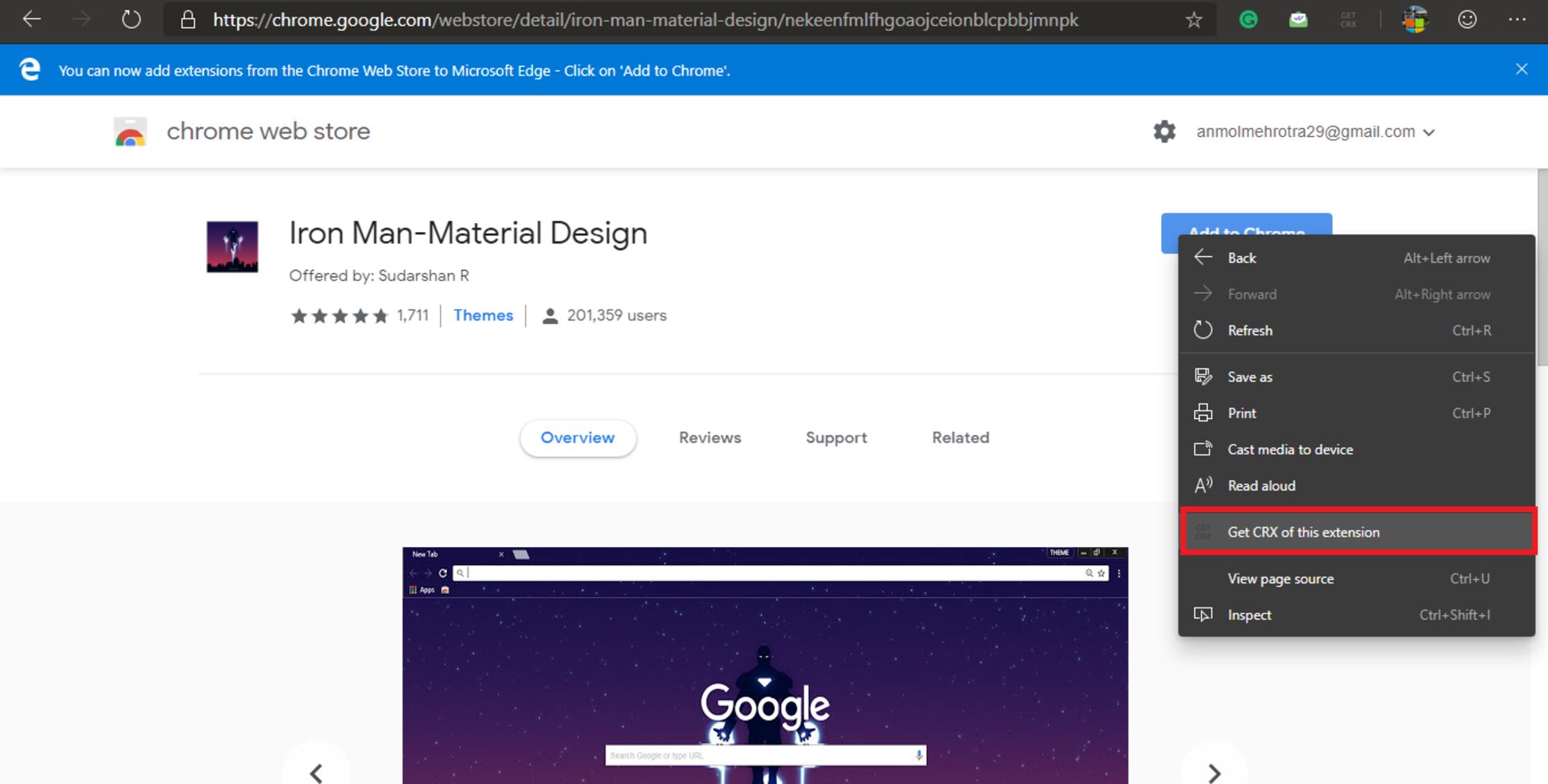
۵. روی گزینهی Save کلیک کنید تا فایل CRX تم مدنظر روی رایانهی شما دانلود شود.
۶. پس از دانلودشدن تم، به صفحهی edge://extensions مراجعه و فایل CRX دانلودشده را به درون مرورگر درگ اند دراپ کنید.
۷. در این مرحله، اخطاری با این متن بهنمایش درمیآید: «اکستنشنها، اپلیکیشنها و تمها میتوانند به رایانهی شما آسیب برسانند» (Extensions, Apps, and Themes can harm your computer). در اینجا، کافی است روی گزینهی Confirm کلیک کنید.
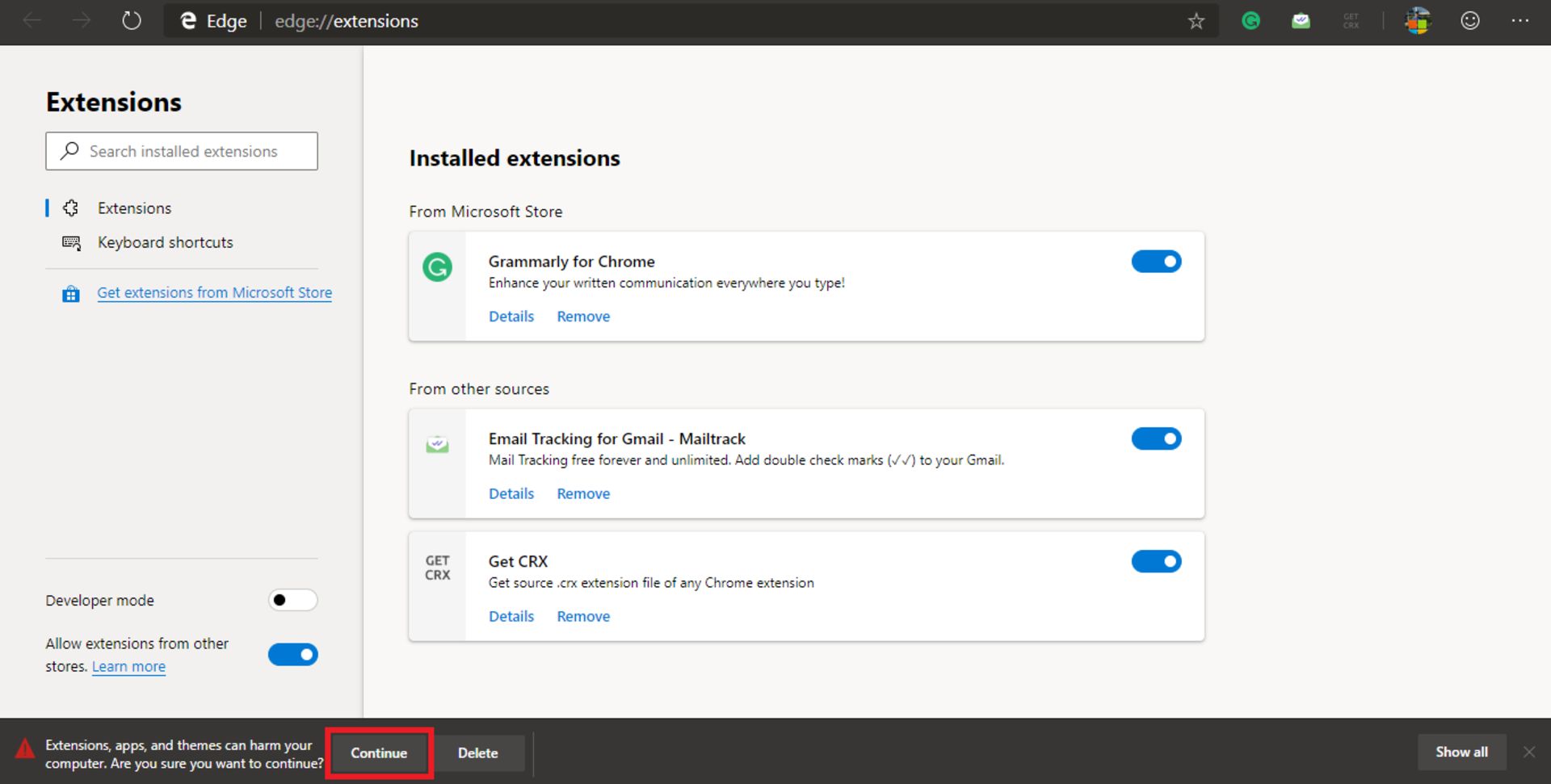
۸. اج از شما درخواست خواهد کرد تم را نصب کنید. در آخر، باید روی گزینهی Add theme کلیک کنید.
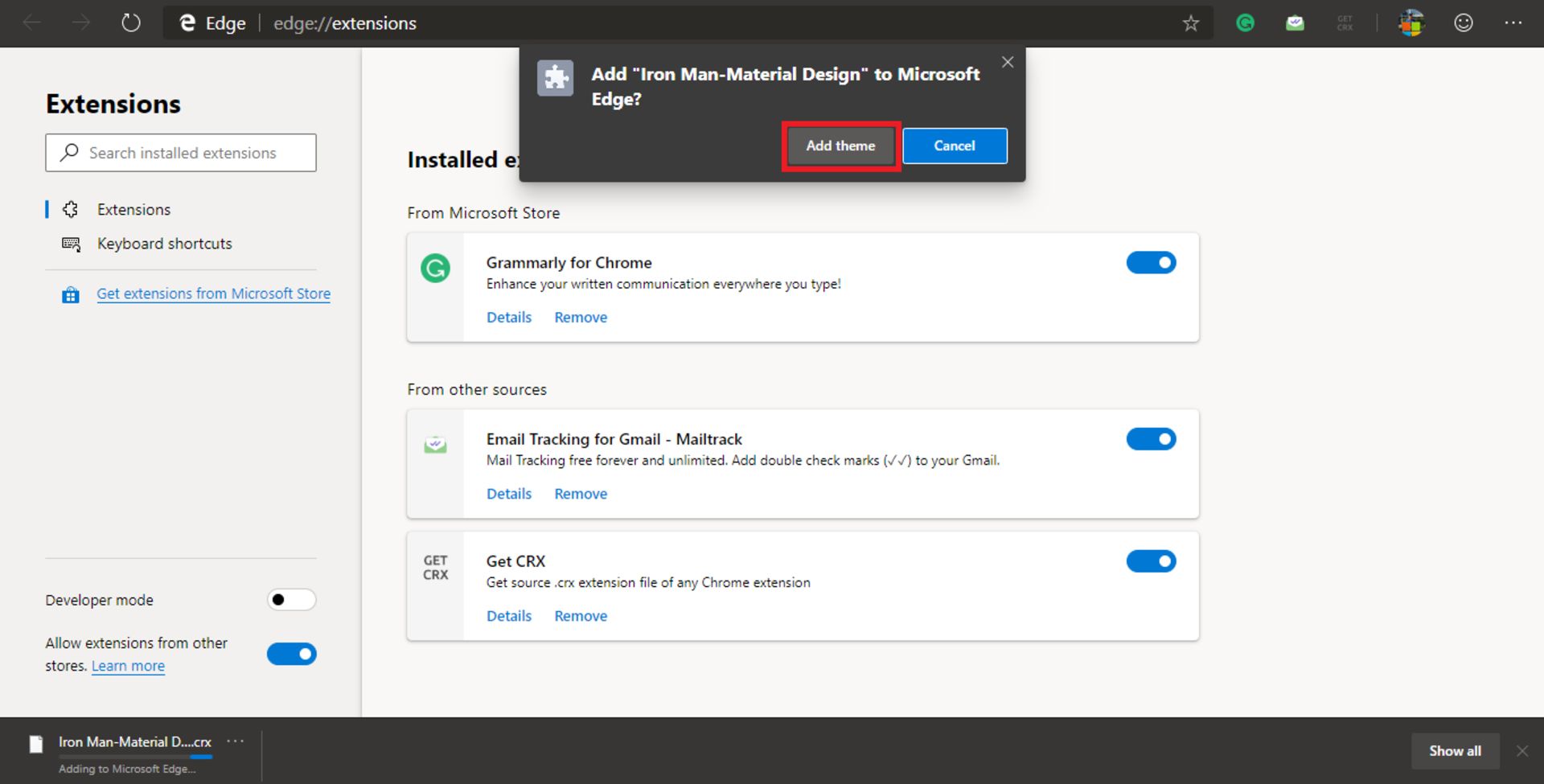
اگر با دقت کافی مراحل بالا را دنبال کرده باشید، تم دلخواهتان روی مرورگر اج نصب میشود. بااینحال، اگر بههر دلیلی از تم جدید خوشتان نمیآید، نگران نباشید؛ چراکه میتوانید با دنبالکردن مراحل زیر، تم را از مرورگر حذف کنید و همهچیز را بهحالت اول برگردانید:
۱. مرورگر اج را بازکنید و در نوارآدرس، عبارت edge://version را بنویسید و اینتر بزنید.
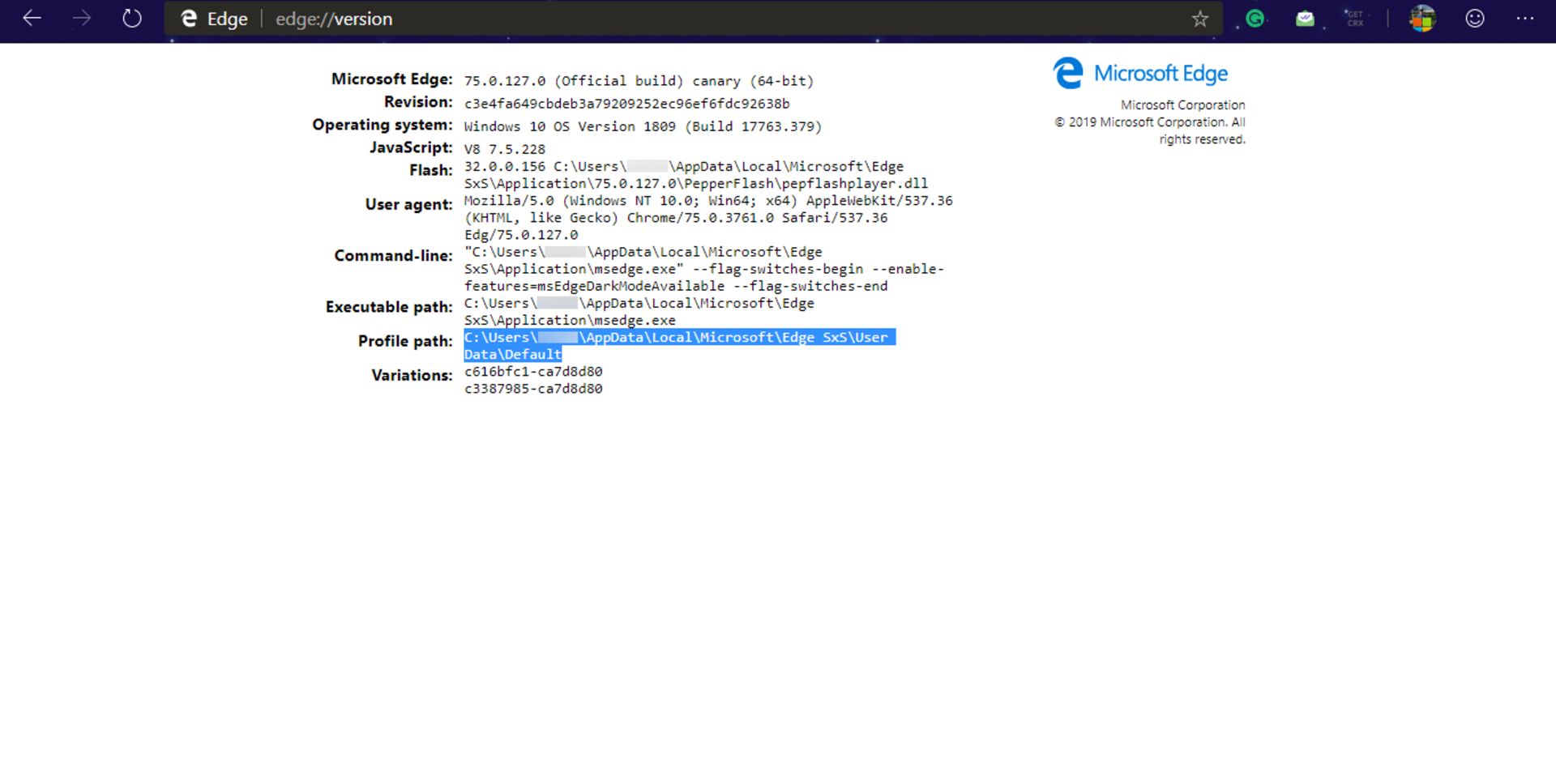
۲. عبارت مقابل Profile path را کپی کنید که در بالا مشخص کردهایم. سپس، مرورگر اج را ببندید. اگر نسخهی Canary اج را دریافت کردهاید، باید بدانید مسیر پروفایلها در اینجا قرار دارد:
C:\Users\\AppData\Local\Microsoft\Edge SxS\User Data\Default
درضمن، اگر نسخهی توسعهدهندگان (Dev) را دریافت کردهاید، مسیر پروفایلها در اینجا قرار گرفته است:
C:\Users\\AppData\Local\Microsoft\Edge Dev\User Data\Default
۳. بسته به نسخهی مرورگرتان (Dev یا Canary)، یکی از مسیرهای یادشده در مرحلهی دوم را در پنجرهی اکسپلورر یا Run پیست کنید و اینتر بزنید.
۴. حال باید در صفحهی بازشده، بهدنبال فایل Preferences بگردید و آن را با نوتپد یا نوتپد++ باز کنید.
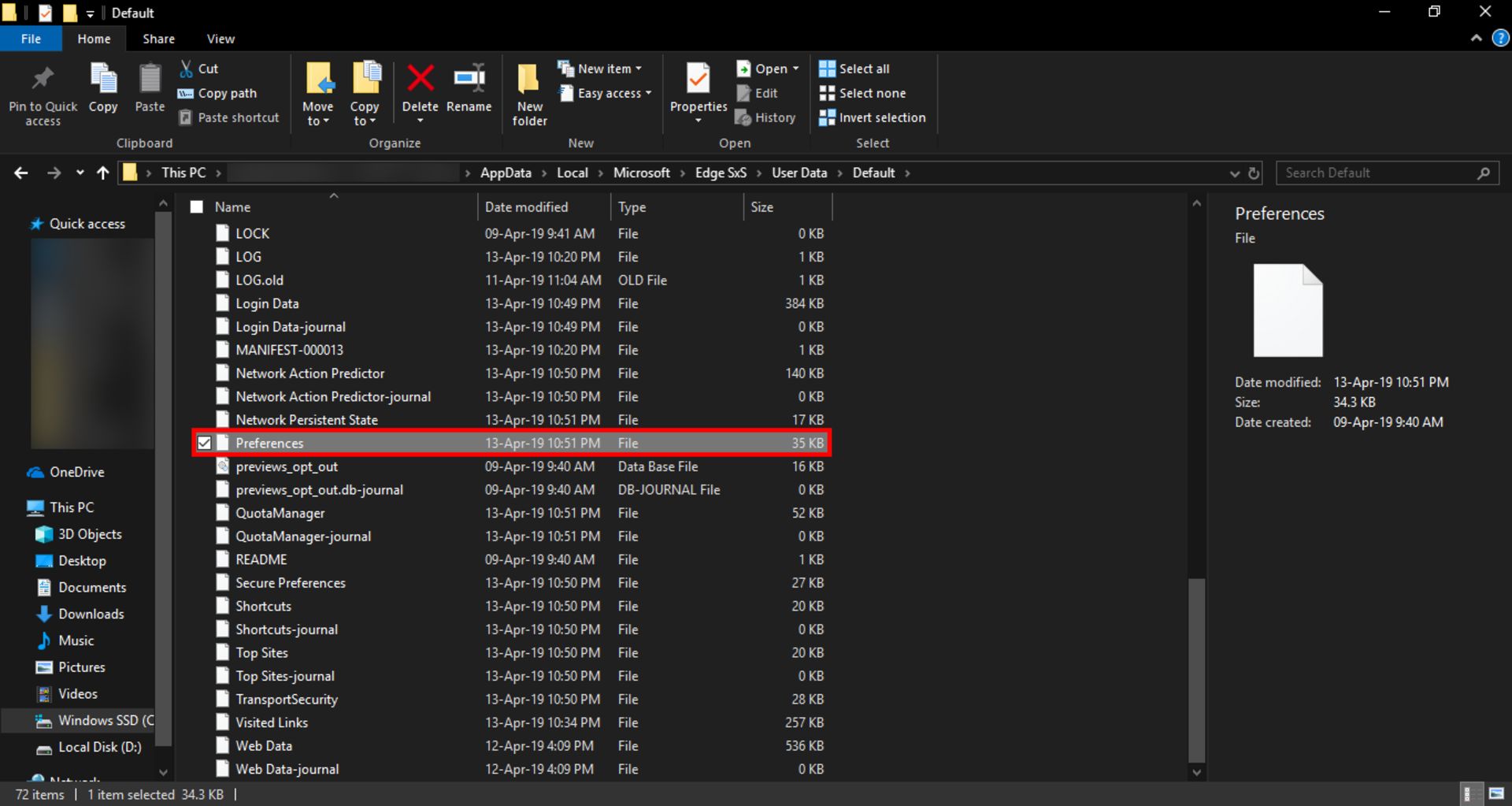
۵. در فایل بازشده، بهدنبال ID تم نصبشدهای بگردید و حذفش کنید که قبلا آن را یادداشت کردهاید. توجه کنید ID تم در بین دو علامت دابل کوتیشن (") قرار گرفته است. شما صرفا باید ID را حذف کنید و کاری به کوتیشنها نداشته باشید. این تم را در مسیر :”theme”:{“id” میتوانید مشاهده کنید.
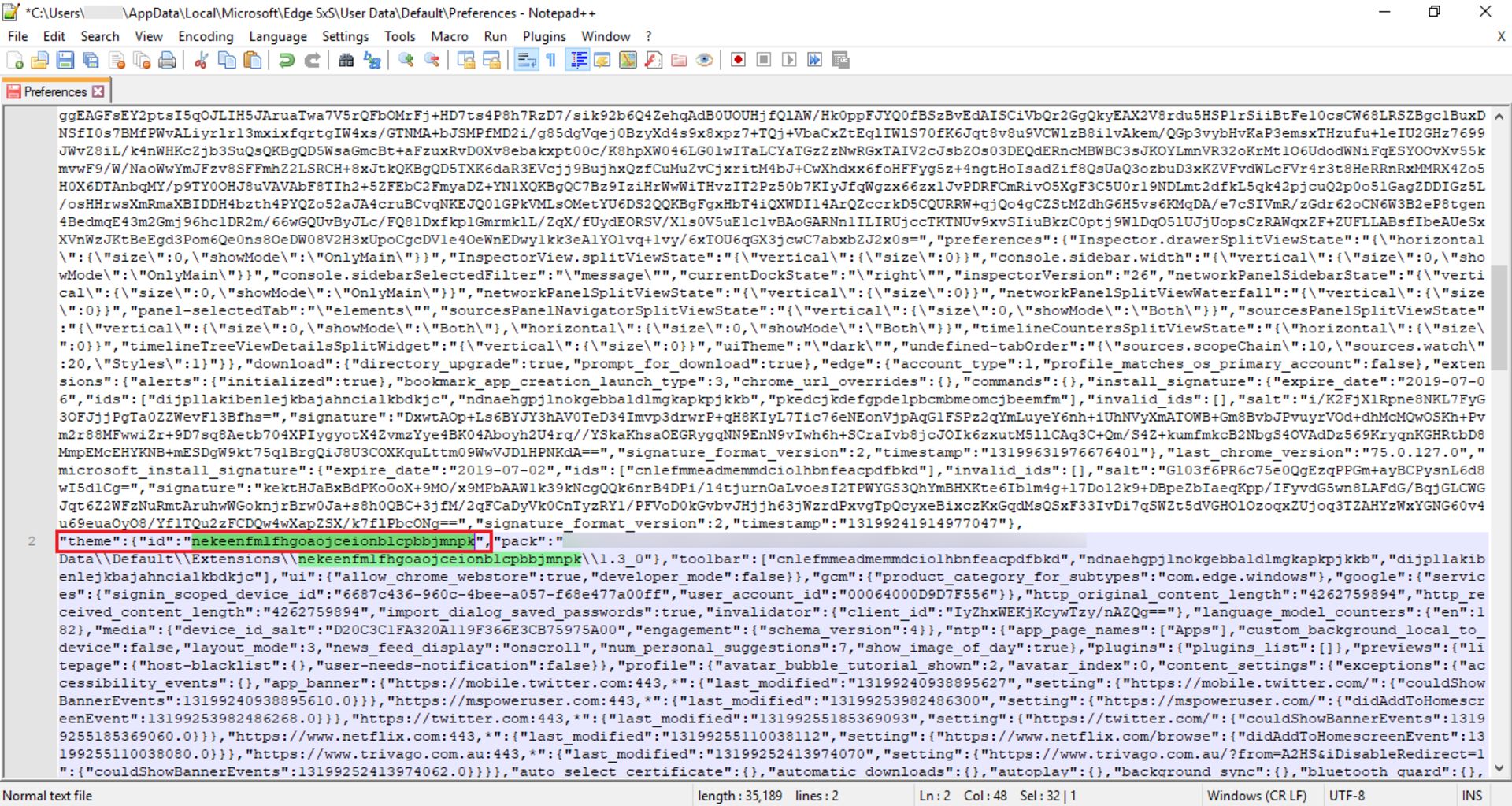
۶. در مرحلهی آخر، باید تغییراتِ اعمالشده را ذخیره و مرورگر اج را دوباره راهاندازی کنید. پس از بازکردن مجدد مرورگر، خواهید دید همهچیز به حالت اولیه بازگشته است.
امیدواریم که از این مقالهی آموزشی نهایت استفاده را برده باشید. در انتها، میتوانید دیدگاههای ارزشمند خودتان را با زومیت در میان بگذارید.
مقالات آموزشی حوزهی فناوری را ازطریق این صفحه در زومیت دنبال کنید.